உள்ளடக்க அட்டவணை
சில நேரங்களில் நாம் எக்செல் கலங்களை கலர் மூலம் எண்ண வேண்டியிருக்கலாம். அதைச் செய்வது கடினம் அல்ல. ஆனால், நிபந்தனை வடிவமைத்தல் மூலம் கலங்களை வண்ணத்தின்படி கணக்கிட முயலும்போது விஷயங்கள் சிக்கலாகின்றன. எனவே, எக்செல் இல் நிபந்தனை வடிவமைப்புடன் கலர் மூலம் கலங்களை எண்ணுவதற்கான பயனுள்ள முறைகளை இந்தக் கட்டுரை உங்களுக்குக் காண்பிக்கும்.
பயிற்சிப் புத்தகத்தைப் பதிவிறக்கவும்
நீங்களே பயிற்சி செய்ய, பின்வரும் பணிப்புத்தகத்தைப் பதிவிறக்கவும்.
நிபந்தனையுடன் வடிவமைக்கப்பட்ட வண்ண கலங்களை எண்ணுங்கள்.xlsx
தரவுத்தொகுப்பு அறிமுகம்
விளக்க, உதாரணத்திற்கு ஒரு மாதிரி தரவுத்தொகுப்பைப் பயன்படுத்தப் போகிறேன். உதாரணமாக, பின்வரும் தரவுத்தொகுப்பு ஒரு நிறுவனத்தின் விற்பனையாளர் , தயாரிப்பு மற்றும் நிகர விற்பனை ஆகியவற்றைக் குறிக்கிறது. இந்த தரவுத்தொகுப்பில் நிபந்தனை வடிவமைப்பை பயன்படுத்தப் போகிறோம்.
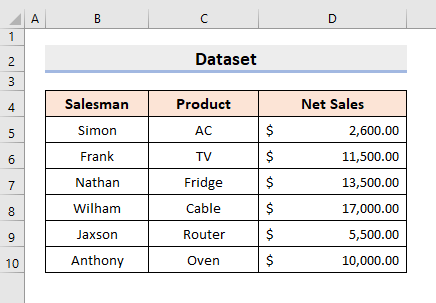
நிபந்தனை வடிவமைத்தல் அம்சத்தை எக்செல் இல் பயன்படுத்துகிறோம் ஒரு குறிப்பிட்ட நிபந்தனையின் அடிப்படையில் கலத்தின் எழுத்துரு நிறம், பார்டர் போன்றவற்றை வடிவமைக்கப் பயன்படுகிறது. இந்தச் சந்தர்ப்பத்தில், $10,000 ஐத் தாண்டிய விற்பனையை வெளிர் சிவப்பு இல் வண்ணமயமாக்க கீழே உள்ள படிகளைப் பார்க்கவும்.
படிகள்:
- முதலில், வேலை செய்ய வேண்டிய கலங்களின் வரம்பைத் தேர்ந்தெடுக்கவும்.
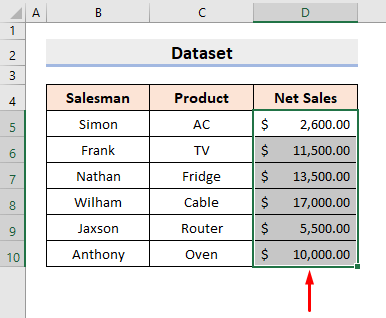
- பின், இருந்து என்பதைத் தேர்ந்தெடுக்கவும். முகப்பு தாவலின் கீழ் உள்ள நிபந்தனை வடிவமைத்தல் கீழ்தோன்றும் பட்டியலில் 1>செல் விதிகள் விருப்பங்களைத் தனிப்படுத்தவும்.

- ஒரு உரையாடல் பெட்டி பாப் அவுட் ஆகும். இங்கே 10000 என்பதை அதிக பெரிய பெட்டியில் என டைப் செய்து தேர்ந்தெடுக்கவும்வெளிர் சிவப்பு நிறத்தை உடன் பிரிவில் நிரப்பவும்
- இதன் விளைவாக, பின்வரும் படத்தில் காட்டப்பட்டுள்ளபடி வெளிர் சிவப்பு நிறத்தில் $10,000 க்கும் அதிகமான விற்பனையைக் காண்பீர்கள்.
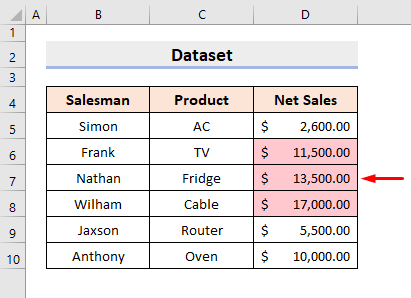 மேலும் பார்க்கவும்: VBA ரேஞ்ச் ஆஃப்செட்டை எவ்வாறு பயன்படுத்துவது (11 வழிகள்)
மேலும் பார்க்கவும்: VBA ரேஞ்ச் ஆஃப்செட்டை எவ்வாறு பயன்படுத்துவது (11 வழிகள்)எக்செல்
இல் நிபந்தனை வடிவமைப்புடன் கலர் மூலம் கலங்களை எண்ணுவதற்கான 3 முறைகள்
1. எக்செல் வடிகட்டி அம்சம் நிபந்தனை வடிவமைப்புடன் கலர் மூலம் கலங்களை எண்ணுவது
எங்களுக்கு தெரியும் எக்செல் பல்வேறு அம்சங்களை வழங்குகிறது மேலும் பல நோக்கங்களுக்காக அவற்றைப் பயன்படுத்துகிறோம். இது போன்ற ஒரு வகையான வடிகட்டி அம்சம் வெவ்வேறு அளவுகோல்களின் அடிப்படையில் செல் மதிப்புகளை வடிகட்டுகிறது. எங்கள் முதல் முறையில், வண்ண கலங்களை சேகரிக்கவும் மற்ற கலங்களை வடிகட்டவும் வடிகட்டி அம்சத்தைப் பயன்படுத்துவோம். மேலும், அந்த வண்ண கலங்களை எண்ணுவதற்கு SUBTOTAL செயல்பாட்டைப் பயன்படுத்துவோம் . வாதத்தில் உள்ள செயல்பாடு எண்ணைப் பொறுத்து SUBTOTAL செயல்பாடு பல்வேறு பணிகளைச் செய்கிறது. எனவே, பணியைச் செய்ய கீழே கொடுக்கப்பட்டுள்ள படிகளைப் பின்பற்றவும்.
படிகள்:
- முதலில், செல் D4 என்பதைத் தேர்ந்தெடுக்கவும்.

- அடுத்து, முகப்பு தாவலின் கீழ் எடிட்டிங் குழுவில் வடிகட்டி என்பதைத் தேர்ந்தெடுக்கவும் இலிருந்து ' வரிசைப்படுத்து & வடிகட்டி ' கீழ்தோன்றும்.

- பின், நிகர விற்பனை என்ற தலைப்புக்கு அருகில் உள்ள கீழ்தோன்றும் சின்னத்தைத் தேர்ந்தெடுக்கவும்.
- இதையடுத்து, கீழே காட்டப்பட்டுள்ளபடி செல் வண்ணத்தின்படி வடிகட்டி விருப்பங்களில் இருந்து வெளிர் சிவப்பு நிறத்தைத் தேர்ந்தெடுக்கவும்.

- அதன் பிறகு,செல் D12 ஐத் தேர்ந்தெடுத்து சூத்திரத்தை உள்ளிடவும்:
=SUBTOTAL(2,D6:D8)

இங்கே, 2 என்பது எண்ணுவதற்கான செயல்பாட்டு எண் மற்றும் D6:D8 என்பது வரம்பு.
- இறுதியாக, Enter ஐ அழுத்தவும். விரும்பிய எண்ணிக்கை முடிவைப் பெறுங்கள்.
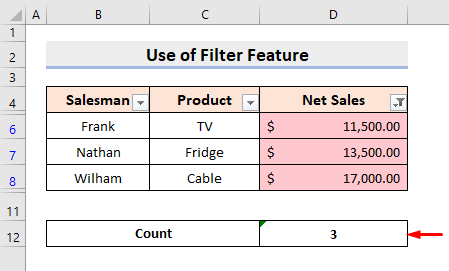
மேலும் படிக்க: VBA இல்லாமல் எக்செல் இல் வண்ண கலங்களை எண்ணுவது எப்படி (3 முறைகள்)
2. எக்செல்
நிபந்தனை வடிவமைப்புடன் வண்ண கலங்களை எண்ணுவதற்கான அட்டவணை அம்சம் எக்செல் இல் உள்ள மற்றொரு பயனுள்ள அம்சம் அட்டவணை அம்சமாகும். பல்வேறு வகையான பணிகளைச் செய்ய, எங்கள் டேட்டாஷீட்டில் அட்டவணைகளைச் செருகுவோம். எனவே, நிபந்தனை வடிவமைப்புடன் வண்ண கலங்களை எண்ணுவதற்கான அட்டவணை அம்சத்தை எவ்வாறு பயன்படுத்துவது என்பதை அறிய செயல்முறைக்குச் செல்லவும்.
படிகள்:
- ஆரம்பத்தில், வரம்பைத் தேர்ந்தெடுக்கவும்.

- பின், Insert தாவலின் கீழ், Table<2ஐத் தேர்ந்தெடுக்கவும்>.

- உரையாடல் பெட்டி பாப் அப் செய்து, அங்கு எனது அட்டவணையில் தலைப்புகள் உள்ளன பெட்டியைக் கிளிக் செய்யவும்.
- அதன்பிறகு, சரி ஐ அழுத்தவும்.
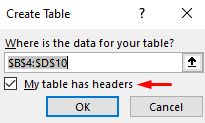
- அதன்பிறகு, தலைப்புக்கு அருகில் உள்ள கீழ்தோன்றும் சின்னத்தைக் கிளிக் செய்யவும் Net விற்பனை .
- பின்னர், வண்ணத்தின்படி வடிகட்டு பட்டியலில் உள்ள செல் வண்ணத்தின்படி வடிகட்டுதல் விருப்பங்களிலிருந்து வெளிர் சிவப்பு நிறத்தைத் தேர்ந்தெடுக்கவும்.

- இதன் விளைவாக, அது தேர்ந்தெடுக்கப்பட்ட கலத்தின் நிறத்துடன் அட்டவணையைத் திருப்பித் தரும்.
- இப்போது, டேபிளில் உள்ள எந்தக் கலத்தையும் தேர்ந்தெடுக்கவும். அட்டவணை என்ற புதிய தாவலைக் காண்போம்வடிவமைப்பு .
- பின், அட்டவணை வடிவமைப்பு <2 இன் கீழ் அட்டவணை உடை விருப்பங்கள் பட்டியலில் நீங்கள் காணக்கூடிய மொத்த வரிசை பெட்டியை சரிபார்க்கவும்>tab.

- இதன் விளைவாக, டேபிளுக்குக் கீழே ஒரு புதிய வரிசையையும் கலத்தில் விற்பனையின் தொகையையும் காண்பீர்கள். D11 .
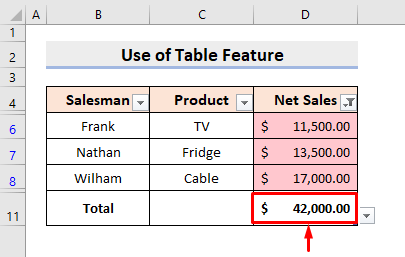
- அடுத்து, செல் D11 ல் உள்ள கீழ்தோன்றும் சின்னத்தை கிளிக் செய்து எண்ணி <பட்டியலில் இருந்து 2

மேலும் படிக்க: எக்செல் ஃபார்முலா ஒரு வரிசையில் வண்ண கலங்களை எண்ணுவதற்கு (2 பயனுள்ள முறைகள்)
3. எண்ணிக்கை எக்செல் வரிசைப்படுத்தல் அம்சத்துடன் நிபந்தனையுடன் வடிவமைக்கப்பட்ட வண்ண கலங்கள்
கடைசியாக, நிபந்தனையுடன் வடிவமைக்கப்பட்ட வண்ண கலங்களை எண்ணுவதற்கு எக்செல் வரிசை அம்சத்தைப் பயன்படுத்துவோம். எனவே, பணியைச் செய்வதற்கான செயல்முறையைப் பின்பற்றவும்.
படிகள்:
- முதலில், நீங்கள் வேலை செய்ய விரும்பும் எந்த வண்ண கலத்தையும் தேர்ந்தெடுக்கவும். இந்த நிலையில், செல் D6 என்பதைத் தேர்ந்தெடுக்கவும்.
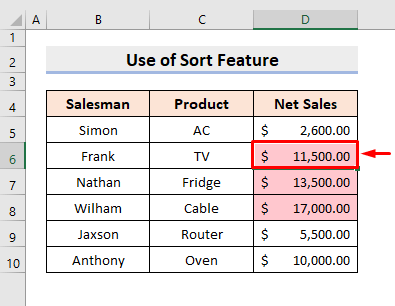
- பின், மவுஸில் வலது கிளிக் செய்து Put Selected என்பதைத் தேர்ந்தெடுக்கவும். வரிசைப்படுத்து விருப்பத்திலிருந்து செல் வண்ணம் மேலே மேலே.
- பின்னர், கீழே காட்டப்பட்டுள்ளபடி வண்ண கலங்களைத் தேர்ந்தெடுக்கவும்.

- இறுதியாக, வண்ணங்களின் எண்ணிக்கையைக் காண்பீர்கள். பணிப்புத்தகத்தின் கீழ் வலது பக்கத்தில் உள்ள செல்கள்.

முடிவு
இனிமேல், நீங்கள் செல்களை எண்ணலாம் நிபந்தனை வடிவமைப்புடன் வண்ணம் எக்செல் இல் மேலே விவரிக்கப்பட்ட முறைகளுடன். அவற்றைத் தொடர்ந்து பயன்படுத்துங்கள், மேலும் பணியைச் செய்ய உங்களிடம் ஏதேனும் வழிகள் இருந்தால் எங்களுக்குத் தெரிவிக்கவும். கீழே உள்ள கருத்துப் பிரிவில் கருத்துகள், பரிந்துரைகள் அல்லது வினவல்கள் ஏதேனும் இருந்தால் மறக்க வேண்டாம்.

